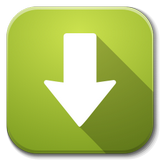Flexi 10 инструкция скачать | |

Контурная резка на плоттерах Vicsign при помощи Flexi.Необходимо знать, что для этого нужно и как это работает. По сути, необходимо разобрать весь процесс. Что необходимо: Интерьерный принтер с хорошим разрешением печати. Материал – с/к пленка (винил). Все оборудование для данного процесса вы можете приобрести в нашей компании: Экосольвентный принтер Artis на печатающих головках Epson DX-5. А теперь сам процесс контурной резки. Берем и открываем изображение, которое нужно напечатать и обрезать по контуру, при помощи программы Flexi Starter Vicsing. В открывщемся окне «Design Center» устанавливаем размер материала: Выделяем изображение и выбираем пункт «rural effect», далее «contour cut» и затем задаем нужный отступ контура от края изображения (по нему будет происходить контурная резка). Далее снова выбираем пункт «rural effect» и далее «hit contour cutting marks», для того чтобы выбрать кол-во меток, они будут печататься совместно с изображением. Метки необходимы нам для позиционирования плоттера при контурной резке. Для лучшего позиционирования советуем выбирать 4-е метки. Готовим к печати. Печатаем заготовку на принтере, затем переносим его на плоттер. Выбираем пункт «contour cut» и нажимаем на «send» Выбираем "Manually Interactive Mobile” и нажимаем OK. При помощи мыши либо клавиатуры перемещаем резец на центр первой метки (нижняя правая) и нажимаем ОК. Это делается для того, чтобы подтвердить позицию первой метки и ее запись в память управляющей программы. Далее нужно сделать аналогичные действия для оставшихся трех меток. После того как мы установили (указали) все метки, нажимаем ОК и отправляем на резку. Самое важное в этом – сохранение пропорций и размеров рисунка для печати и для резки. Главное не забывайте сохранять пропорции и размеры рисунка для печати и для резки. | |
|
Скачать с файлообменника:
| |